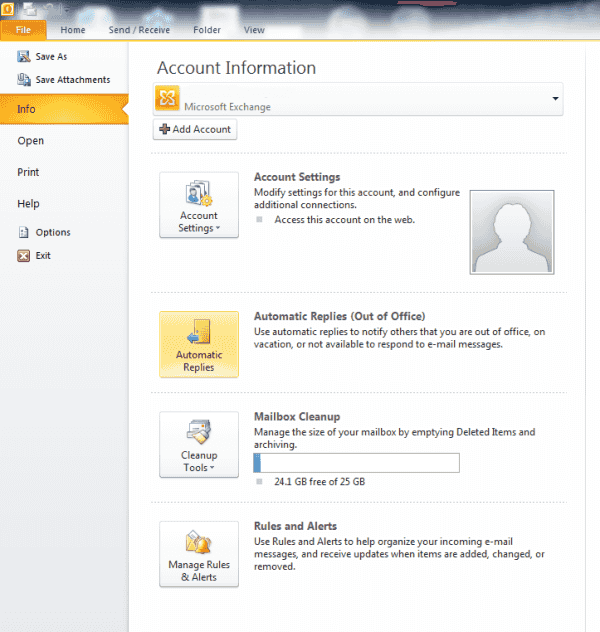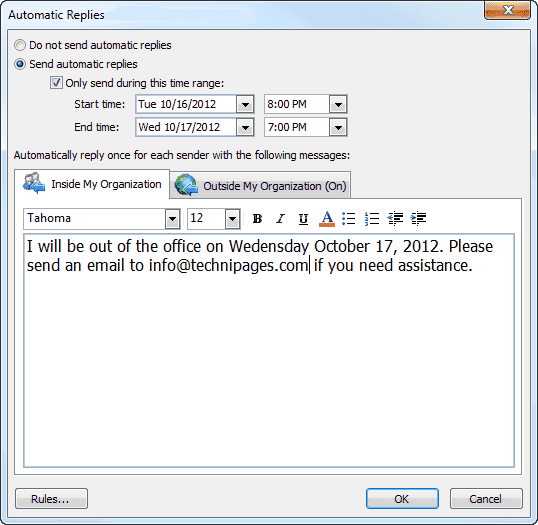Потребителите на Microsoft Outlook могат лесно да зададат автоматичен отговор "Извън офиса", за да отговарят на получените съобщения, ако ще бъдат отсъстващи за ваканция за няколко дни. Ще ви покажем как се прави това чрез софтуера на клиент Outlook или Outlook Web Access (OWA) с този урок.
Съдържание
Активиране на автоматични отговори "Извън офиса" от клиента на Outlook
- В Outlook изберете “Файл” > “Информация” > “Автоматични отговори (Извън офиса)”. Ако тази опция е сивкава, може да не сте свързани с сървър, който поддържа тази функция.
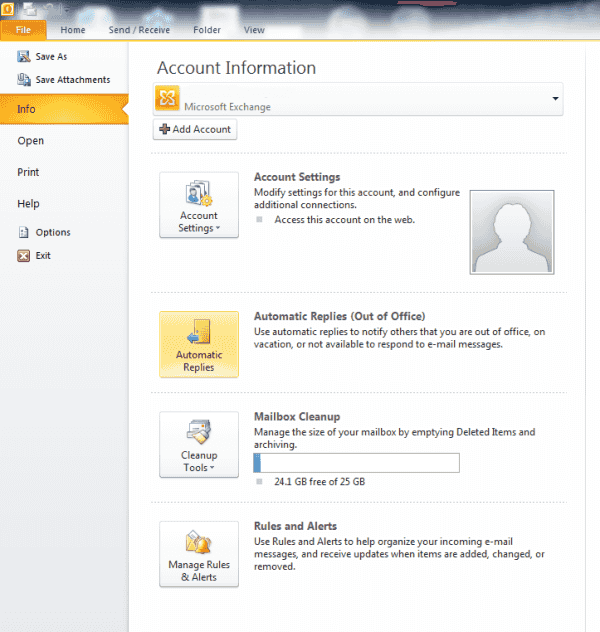
- Изберете опцията “Изпращане на автоматични отговори”. Можете също да отметнете “Изпращане само по време на този времеви интервал:” и да изберете времеви интервал за изпращане на отговорите.
- Изберете таба “В моята организация” и напишете отговора, който искате да бъде изпратен до вашите колеги, които са на същата пощенска система.
- Изберете таба “Извън моята организация” и напишете отговора, който искате да бъде изпратен на хора извън вашата организация.
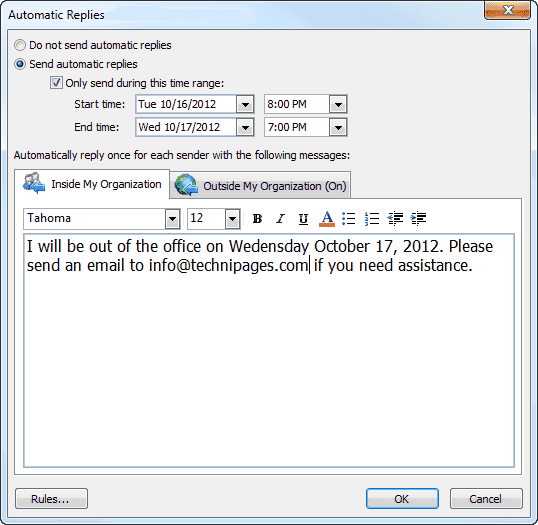
- Изберете “OK”, и го направихте!
Деактивиране на "Извън офиса" от клиента на Outlook
- Изберете “Файл” > “Информация” > “Автоматични отговори”.
- Изберете опцията “Не изпращайте автоматични отговори”, след което изберете “OK”.
Активиране на автоматичен отговор "Извън офиса" от Outlook Web Access (OWA)
- Влезте в OWA за вашата организация.
- Изберете иконата на зъбно колело, разположена в горния десен ъгъл, след което изберете “Настройте автоматични отговори”.
- Изберете опцията “Изпращане на автоматични отговори”. Можете също да отметнете “Изпращане само по време на този времеви интервал:” и да изберете времеви интервал за изпращане на отговорите.
- В областта “В моята организация” напишете отговора, който искате да бъде изпратен до вашите колеги, които са на същата пощенска система.
- В областта “Извън моята организация” напишете отговора, който искате да бъде изпратен на хора извън вашата организация.
- Изберете “Запази” и го направихте.
Деактивиране на автоматичен отговор "Извън офиса" от Outlook Web Access (OWA)
- Влезте в OWA за вашата организация.
- Изберете иконата на зъбно колело, разположена в горния десен ъгъл, след което изберете “Настройте автоматични отговори”.
- Изберете опцията “Не изпращайте автоматични отговори”.
- Изберете “Запази”.
Забележка: Ако използвате Outlook в корпоративна или учебна среда, може да се наложи да се свържете с администратор на системата, за да активирате или деактивирате функцията за автоматичен отговор "Извън офиса".